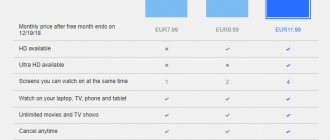Подключение компьютера
Для воспроизведения плейлиста необходимо:
- Откройте приложение.
- Нажмите на шестеренку.
- В строке “Адрес списка каналов” пропишите ссылку или обозначьте путь к скачанному файлу в формате M3U.
Существует универсальное приложение VLC Media Player. Добавляя плейлист:
- Запустите программу.
- В меню выберите “Media”.
- Нажмите “Открыть URL” ( файл в формате M3U – “Открыть файл”).
- В пункте “Сеть” введите адрес плейлиста.
- Воспроизведите.
Еще один вариант — приложение SPB TV Россия. Приобрети его можно в Microsoft Store — магазине Windows.
Предыдущая статья IPTV на процессоре MStar MSD7T01 на примере Divisat Hobbit Unit II ver. 2.0 получилась слишком большой и подробной и в некоторых моментах слишком сложной для понимания большей части пользователей, особенно в части подготовки прошивки для многих приставок.
На этот раз предельно упростил процесс, удалив в заголовке контрольную строку cusid, и таким образом одна единая прошивка загрузится в любые приставки на процессоре MStar MSD7T01.
Напомню, что исходные прошивки всех трёх Romsat T8000/8010/8020HD рассчитаны на тюнер Rafael Micro R836, поэтому если в вашей приставке другой тюнер, то DVB-T2 не сможет найти и показывать каналы, но всё остальное конечно работать будет.
ВСЁ, ЧТО ВЫ ДЕЛАЕТЕ СО СВОЕЙ ПРИСТАВКОЙ, ВЫ ДЕЛАЕТЕ НА СВОЙ СТРАХ И РИСК!
Но обо всём по порядку. А начну с главного для любой современной приставки с возможностью IPTV на любых процессорах — с Wi-Fi.
Выбор WiFi-адаптера
Внимание! Нельзя прошивать данной прошивкой без наличия уже в руках любого WiFi-адаптера на чипе
MediaTek MT7601
Сначала купить адаптер, а затем прошивать. Но если нет адаптера — ни в коем случае не прошивать!
Из тех, что имеются в широко известных магазинах, есть только в Эльдорадо (но не W311MI !) — за 400 р. и такой же в DNS Технопоинт за 410 р. или за 320 р. или за 500 р: Но брать подобные маломощные без антенн затычки можно только, если нет возможности заказать нормальные адаптеры на AliExpress причём в 2 раза дешевле.
Потому что как и для стабильного приема DVB-T2 важен выбор — нормальной антенны, так и для IPTV через Wi-Fi важно выбрать адаптер с полноценной антенной.
С каждым годом ситуация с обычным Wi-Fi 2.4 ГГц только ухудшается, потому что в стандарте лишь 13 каналов и при этом они изначально пересекаются друг с другом, мешая соседним:
Кстати, на этих же частотах работают обычные беспроводные клавиатуры и мыши и стандарт Bluetooth (микрофон, гарнитура, динамики, клавиатуры, мыши), устройства стандарта USB 3.0 (радио частота USB 3.0 конфликтует с устройствами, работающими на частоте 2.4 ГГц), двухсторонние автосигнализации, радионяни и внутри СВЧ-печки (микроволновки) частота 2.450 ГГц.
Но все эти устройства ничто по сравнению с вашими соседями и современными телевизорами с Wi-Fi Direct. Причём соседи могут вообще не использовать Wi-Fi, но если роутер включен — он занимает канал.
Поэтому лучше заказать на AliExpress, например, , , с антеннами 2 дБи:
Внимание, фейк!
Ранее неоднократно заказывал и рекомендовал ещё и , имеющий длинную антенну 5 дБи:
Но, прикрутив белую антенну 5 дБи от роутера TP-Link, обнаружил в OpenWrt, что чувствительность возросла, да и просто в приставке обнаруженных точек доступа стало видно в 2 раза больше.
А, прикрутив антенну 2 дБи от DZ0219, получил те же результаты, что и с родной длинной «5 дБи», т.е.:
DZ0220 «5 dBi» = DZ0219 2 dBi
Ну а окончательно убедился с помощью детектора скрытой проводки (можно и ). Оказалось, что проводник внутри этой антенны «5 dBi» заканчивается там же, где и у антенны 2 dBi:
а весь остальной хвост — уже только пластик, т.е. фейк, фикция — удлинение для обмана покупателей.
Конечно, разница в цене небольшая 10 р., но это обман. Поэтому, возможно, что и другие адаптеры с откручивающимися длинными антеннами «5 дБи», например, также реально лишь 2 дБи.
Но в любом случае, даже если заказали WiFi-адаптер с подобной фейковой антенной «5 dBi», это всё равно гораздо лучше, чем любые слабенькие USB-затычки, продающиеся у нас да ещё и за 400 р.
Заодно проверил адаптер от спутникового ресивера Freesat V7 (чипсет Ralink RT5370) и также оказалось, что немного удлинили для красоты, а реально обычная 2 дБи:
Однако, они и не заявляли о большем, чем 2 дБи, усилении.
А вот адаптер за 200 р. показал такие же результаты, как и белая антенна 5 дБи от TP-Link:
И детектор скрытой проводки это подтвердил — проводник находится по всей длине до самого кончика.
Кроме того, как видно, есть синий индикатор, мигающий при сетевой активности (можно заклеить).
Но есть модель и без индикатора — и точно такой же за 180 р:
Естественно, во всех выше перечисленных стоит чип MediaTek MT7601.
Любые WiFi-адаптеры желательно подключать через небольшой USB-удлинитель: это не только улучшит связь, но и обеспечит лучшее охлаждение:
ведь адаптеры греются, особенно при интенсивной работе: одно дело — просто лазить в Интернете и посматривать YouTube, и совсем другое дело — постоянная IPTV-трансляция.
Помимо чипсета, как и в приставках греется DC/DC-преобразователь — его корпус как раз прислонён к металлическому разъёму USB (на фото — разъём снят):
в данном случае применён DC/DC с маркировкой LPS — (1.5А).
Поэтому ни в коем случае не брать адаптеры, имеющие пластиковый USB-разъем:
Перед тем как подключать к приставке, проверьте работоспособность адаптера на компьютере. И напомню, что в Свойствах адаптера в Диспетчере устройств должно быть VID 148F и PID 7601.
При подключении к приставкам на MStar на экране никаких уведомлений не будет.
У исходной прошивки Romsat T8000/8010/8020HD применяется довольно распространённый старый код пульта.
Естественно, подойдёт родной пульт приставок Lumax 1103, 1106, 2021, 3017, 4017, 2021, 3018, 2104, 2105, 2106, 3201, 3203, 3204, 3206, 3208, 3209 и новой версии 555.
Также подходит родной обучаемый пульт приставки Mezzo M7T01T2.
Но если родной пульт не подойдёт, понадобится любой универсальный пульт Huayu DVB-T2.
Например, в — Бузулук, Екатеринбург, Ижевск, Краснодар, Москва, Новосибирск, Оренбург, Самара, Саратов, Симферополь, Тольятти, Ульяновск, Уфа, Чебоксары, Ярославль подобные пульты можно приобрести за минимальную цену:
• универсальный Huayu DVB-T2+2 (код 0) — р. • универсальный Huayu DVB-T2+3 (код 002) — р. • универсальный Huayu DVB-T2+2 версия 2017 (код 002) — р. • универсальный Huayu DVB-T2+2 версия 2021 (код 002) — р. • +обучаемый Huayu DVB-T2+TV (код 0) — р. • +обучаемый Huayu DVB-T2+TV версия 2021 (код 002) — р.
причём, если нет в наличии в вашем филиале, то бесплатно перешлют из другого.
Также можно заказать на AliExpress обучаемый Huayu RM-D1155+5 (код 002) — от р.
Как видно, используются самые старые коды, поэтому подойдут даже самые первые универсальные Huayu DVB-T2 и Huayu DVB-T2+1.
Также напомню, что прошивка Romsat T8000/10/20HD не поддерживает Dolby Digital (AC-3):
===== Check Audio Decoder Protection from hash-key IP ===== Hash Key Check DD Fail, no DD license!! Hash Key Check DDP Fail, no DD+ license!!
Поэтому, если ваша приставка была с поддержкой Dolby Digital (AC-3), то после данной прошивки — многие фильмы в Медиаплеере станут без звука.
Кстати, и некоторые HD-каналы имеют только одну звуковую дорожку Dolby Digital (AC-3), без обычного стерео.
И тогда, единственный способ воспроизведения Dolby Digital — если подключить приставку через HDMI к телевизору, имеющему лицензию Dolby Digital.
Для этого Включить в меню вашей приставки RAW HDMI:
И тогда любые кодеки (Dolby Digital, DTS) пойдут без обработки — через HDMI — прямо в телевизор, имеющий лицензии на этот звук.
Поэтому прежде чем прошивать приставки с лицензией Dolby Digital (например, Lumax 2105, 3206, Mezzo M7T01T2, D-Color 1302, 1501, 1502 или любые другие) надо хорошенько подумать.
ВСЁ, ЧТО ВЫ ДЕЛАЕТЕ СО СВОЕЙ ПРИСТАВКОЙ, ВЫ ДЕЛАЕТЕ НА СВОЙ СТРАХ И РИСК!
Естественно, вернув родную прошивку — Dolby Digital вновь будет слышен с любыми телевизорами.
Процессоры абсолютного большинства эфирных приставок идут без лицензии Dolby Digital, поэтому, что с родной прошивкой, что с чужой — разницы нет. Но теперь с чужой ещё добавится — IPTV и YouTube.
Ранее уже отмечал, что MStar MSD7T01 увереннее справляется с IPTV-потоками HD (720p) и Full HD (1080p), чем процессор NationalChip GX3235S (World Vision T62 и его клоны).
И их очередная прошивка от 4 июля 2021 эту ситуацию конечно же никак не исправила, объём буферизации всё также недостаточен, даже несмотря на точно такой же объём внутренней памяти (64 МБ DDR2), как и у MSD7T01. Возможно, что ещё сказывается и недостаточная производительность GX3235S.
Также, если сравнивать MSD7T01 с приставкой на новом процессоре Sunplus 1509A, то приложение IPTV у MSD7T01 более всеядное, чем у Sunplus 1509A (но возможно просто пока прошивка ещё самая первая).
Конечно, и MSD7T01 не лучший, всё-таки все эти процессоры изначально предназначены не для приема IPTV-потоков откуда-то там из далёкого Интернета, а для приема потока цифрового вещания с антенны, что гораздо более предсказуемо.
Напомню, что если кому-то нужен так называемый « »:
могут просто скачать соответствующие плейлисты:
, , , , , (представляющие собой ссылки на видео YouTube-каналов и ).
Записывайте на флешку конкретный или можно скачать все и объединить их в одном общем плейлисте. Общий плейлист, собранный Romsat, находится в архиве.
Т.е., обновив данной прошивкой, получите тоже самое, и, соответственно, владельцы приставок Lumax также не потеряют своей функции, которая, к слову, заявлена в Характеристиках только у 2104, 2105, 3203, 3206 и 3208. А теперь это будет у всех Lumax и вообще любых приставок на MSD7T01.
И те же 203 видео:
Естественно, всё это можно не только как отдельный плейлист и, например, добавить в него какие-то свои любимые видео с YouTube, а затем просто как обычно подсунуть его через IPTV.
Вообще, IPTV на MStar — единственный, позволяющий проигрывать плейлисты с ссылками на YouTube:
… #EXTINF:-1, Разведопрос: Евгений Колесов о Китае — политике, менталитете и массовых расстрелах https://www.youtube.com/watch?v=MPJ5BImoL74…
Замечу, что прямые трансляции (как и в самом приложении YouTube) не работают.
Напомню, что источником IPTV могут быть не только какие-то внешние ссылки, но и если ваш Интернет-провайдер вещает IPTV открытым UDP-мультикастом (через UDP Proxy на роутере или компьютере).
Также можно смотреть различные нелегальные , запустив движок Noxbit или AceStream на компьютере или планшете. Или же просто используя нелегальный сервис за $1 / месяц.
Или, например, через можно расшарить фильмы на своём комьютере и, сформировав плейлист, просматривать их через приставку.
Вообще, перепрошивка под IPTV с предварительной покупкой WiFi-адаптера и при необходимости универсального пульта всё равно имеет смысл — даже ради одного нужного вам IPTV-канала.
Потому что добавление каналов в какой-то будущий региональный цифровой мультиплекс дело гораздо более затратное для телеканалов да и небыстрое по времени, т.к. таких богатых каналов должно быть как минимум 10. А в регионах зачастую лишь один какой-то канал с деньгами ещё может себе это позволить, а где взять остальных 9 таких же обеспеченных неизвестно.
Поэтому для жителей, например, Башкирии можно рекомендовать вот такой региональный плейлист:
- БСТ
- Курай
- Тамыр
- Вся Уфа
- MTVmix
- Туган тел
- Матур ТВ
- Учалы ТВ
И, таким образом, можно смотреть 20 федеральных каналов DVB-T2 (включая врезки ГТРК «Башкортостан») — с обычной антенны, а ещё 8 региональных каналов — через Интернет.
И всё это на одной приставке с цифровым качеством, подключив к обычному телевизору.
Вот для теста — плейлист с некоторыми познавательными или плейлист с красивыми Fashion-каналами. Извлечь их из архива и записать на чистую флешку.
Если во время просмотра каких-либо каналов трансляция оборвалась:
Ошибка подключения к сети
или
Сбой загрузки файла
то просто 2 раза нажать OK и дальше смотреть.
Если такое происходит со всеми каналами: разбираться со своим Wi-Fi, абонентской линией или проблемы в сети вашего провайдера. А если только с какими-то конкретными каналами, то, как правило, они расположены где-то далеко, тяжелые или их сервер загружен: искать другой источник канала.
Вообще, перед тем как подсовывать приставке какие-либо плейлисты из Интернета, сначала проверить через трансляцию каждого канала, т.к. источники могут быть разными.
А уж потом проверять в приставке, не забывая, что это всё-таки — обычные приставки DVB-T2 с обычными процессорами, памятью 64 МБ и простым приложением IPTV, а не мощный компьютер с гигабайтами памяти и универсальным проигрывателем VLC.
И не стоит гоняться за плейлистами по 300-500-1000 каналов. Лучше из разных плейлистов собирать свой собственный, даже если в нём будет всего лишь несколько, но интересных именно для вас каналов.
Во всём мире каждый человек постоянно смотрит — лишь несколько своих каналов, даже если у оператора транслируется несколько сотен различных каналов.
Напомню,
Конечно, стабильное вещание IPTV можно получить только от своего Интернет-провайдера, т.к. он гарантирует скорость внутри своей сети. Но не всегда у провайдера есть нужный канал или IPTV отсутствует, тогда остаётся использовать различные внешние источники.
В любом случае, за нормальную работу домашнего Wi-Fi отвечаете только вы.
Итак, ещё раз с самого начала. У вас уже есть в руках:
- любой WiFi-адаптер на чипе MediaTek MT7601
- любая приставка на процессоре MStar MSD7T01
- внутри блока тюнера Rafael Micro R836 (а иначе перестанет принимать DVB-T2)
- родной или же быть готовым купить любой универсальный пульт Huayu DVB-T2
Записываем на чистую флешку, отформатированную FAT32, файл прошивки, извлеченный из этого архива:
MSD7T01_R836_YouTube_IPTV
! С 22 октября 2021 для приставок D-Color родная — IPTV и YouTube в новой версии D-Color DC1302HD.
Обновляем прошивку, как обычно, через меню приставки.
После обновления приставка перезагрузится уже как :
В стартовом меню сразу изменить язык и страну на Русский и Россия. Внизу красная надпись:
Тюнер не активирован, активируйте его по сети!
Никакие другие разделы и функции пока работать не будут, кроме
Опция и Система.
Подключаем WiFi-адаптер и нажав кнопку MENU заходим в раздел Система > Настройка сети:
Как только подключитесь к своему WiFi-роутеру и тюнер получит доступ в Интернет, он сбегает на свой шанхайский сервер и Активируется:
нижняя предупреждающая красная надпись исчезнет и станут доступны все разделы и пункты меню.
Естественно, Lumax изначально активированы:
О том, что ваш роутер выдал по DHCP локальные настройки, можно узнать в разделе WiFi, нажав кнопку INFO:
Заходим в раздел USB > Сетевые приложения (без уже настроенного и работающего Интернета в этот пункт не зайти!):
Здесь можно проверить работоспособность, зайдя, например, в
Погоду:
Т.к. прошивка украинская, зайдя в YouTube, нажать красную кнопку Опция и указать Область — RU:
Прежде чем заходить в IPTV — временно выдерните WiFi-адаптер и воткните флешку с вашим плейлистом. (но если подключили через USB-хаб, то можно и не перетыкать)
Нажать синюю кнопку
Импорт IPTV плейлиста, выбираем нужный файл плейлиста, он загружается и сохраняется — флешка больше не нужна, выдёргиваем её.
Снова вставляем WiFi-адаптер. А если в сеть не выходит, с пульта выключаем и снова включаем приставку.
Каждый раз настраивать и подключаться к Wi-Fi и загружать плейлист не надо — приставка помнит всё.
Всё это также было подробно описано в предыдущей статье.
Иногда встречаются потоки, начинающиеся на https но не открывающиеся, попробовать удалить s
Вообще, прошивка поддерживает набора шифров для протокола TLS 1.0
С данной прошивкой у кого-то могут неправильно или вообще не работать цифровой индикатор и кнопки на передней панели вашей приставки, но тут уж вам решать — что для вас важнее: функция IPTV с кучей различных каналов или же работающий индикатор с кнопками.
Перед тем как прошивать, желательно ознакомиться со статьёй Восстановление приставки на MStar после неудачной прошивки.
ВСЁ, ЧТО ВЫ ДЕЛАЕТЕ СО СВОЕЙ ПРИСТАВКОЙ, ВЫ ДЕЛАЕТЕ НА СВОЙ СТРАХ И РИСК!
Поэтому не надо спрашивать в Комментариях: «А как вернуться на родную прошивку?» Потому что самый лёгкий и быстрый способ возврата — вообще ничего НЕ ПРОШИВАТЬ.
Эта прошивка для тех, кому действительно нужен IPTV, кто готов рискнуть и отвечать за свои действия перед самим собой, понимая все возможные риски.
Просьба указывать в Комментариях примеры точных моделей приставок, у которых подошёл родной пульт.
Конечно, указывать перечисленные выше Lumax не стоит: пульт для них изначально родной.
И, безусловно, данная прошивка является последней надеждой для приставок с любыми сгоревшими после грозы тюнерами — позволит использовать в качестве IPTV-приставки.
17.10.2018 на исходном гонконгском сервере появилась прошивка для новой версии приставки Lumax DV-2105HD (код предыдущей 10106):
Версия ПО: 379.10171630 Версия: 1.0 11300
и для новой версии Lumax DV-3206HD (код предыдущей 10607):
Версия ПО: 379.10171911 Версия: 1.0 10902
А также и для 2104, 3203, 3208.
Владельцы могут обновиться через приложение FTP.
Но, несмотря на этот новый релиз (379.), в меню ничего не изменилось: приложения IPTV всё также нет.
Т.е. по-прежнему только у прошивок Romsat есть функция IPTV.
Более того, т.к. примерно с июня 2021 появился новый процессор MSA7T00, то для приставок на старом MSD7T01 новых прошивок уже больше не будет.
5/5 — (28 голосов)
Также читайте:
- IPTV на процессоре MStar MSD7T01 на примере Divisat Hobbit Unit II ver. 2.0
- Инверсия цветов в приставках на GX3235S и M88CT6000 через HDMI со старыми телевизорами Philips и Sony
- IPTV в приставках на MStar MSD7T01 с тюнером MaxLinear MxL608 (MxL603)
Задать вопросы о цифровом телевидении можно на форуме DVBpro
Автор: Александр Воробьёв, 13 Июл 2021 | Постоянная ссылка на страницу:
Использование Proxy
При трансляции IPTV обнаруживаются неполадки — плохое качество изображения, звука. Чтобы избежать подобных проблем, настройте UDP-прокси в компьютере или маршрутизаторе. При активации функции в маршрутизаторе просматривайте телепередачи в планшете, смартфоне и других устройствах.
Алгоритм действий:
- c Play Market.
- Активируйте.
- Выберите “Интерфейс UDP-multicast”, затем “Интерфейс HTTP-сервера”.
- IP-адрес интерфейсов должен совпадать с IP-адресом сетевого подключения. Для этого кликните по значку с сетевым подключением: Windows 7 – “Состояние” – “Сведения”; Windows XP – “Состояние” – “Поддержка”.
- Введите IP-адреса в UDP-to-HTTP Proxy.
- Сохраните, установите и запустите.
- В меню выберите “Настройки приложения”, перейдите к “Настройки прокси”, введите IP-адрес и порт, заданные в UDP-to-HTTP Proxy.
- Выберите тип Proxy-сервера.
- Активируйте.
Интерактивное телевидение IPTV — это современный дизайн и широкий спектр возможностей. С использованием любых устройств воспроизведения мультимедийного контента просмотр телевидения переходит на новый уровень удобства и комфорта.
Инструкция по настройке IPTV на ТВ приставке Андроид через плеер
Теперь поговорим о самой программе и ее настройке на приставке Android TV. Приложение так и называется — «IPTV». Нужно вбить его в поиске в Play Market и установить на свой Smart Box.
- Далее запускаем приложение и нажимаем на «Добавить плейлист»
- Выбираем, каким способом будет импортироваться плейлист
- Как я уже говорил, можно вписать вручную адрес, где лежит файл. Однако делать это с помощью ввода через пульт то еще удовольствие. Хотя в такой версии есть и одно большое преимущество — возможность онлайн обновления файла с сервера и автоматическое добавление тем самым плейлиста. При условии, что автор будет поддерживать его актуальность — добавлять новые каналы и удалять устаревшие ссылки.
- Гораздо проще скачать его предварительно из браузера на встроенный накопитель и выбрать из него. Предварительно потребуется разрешить доступ приложению к папкам Андроида на ТВ приставке.
Ваше мнение — WiFi вреден?
Да
22.94%
Нет
77.06%
Проголосовало: 33178
- После загрузки файла на экране телевизора появится список телеканалов, сгруппированных в соответствии с их тематикой в плейлисте.
- Выбираем любой и смотрим
При воспроизведении виде можно также из меню плеера вызвать программу передач на все все добавленные каналы с подробным описанием каждой программы. Здесь отображается и сколько времени прошло с начала текущей телепрограммы.
Для детальной настройки программы IPTV можно углубиться в меню, которое открывается при нажатии на иконку в левом верхнем углу экрана.
Не буду подробно рассказывать про каждый пункт в отдельности. Тут лучше вам самим полазить, посмотреть, что к чему и поиграть с конфигурациями. В основном все параметры отвечают за внешнее отображение каналов и картинки, а также за взаимодействие с пультом управления.
К минусам работы с IPTV можно отнести зависимость от конкретного плейлиста. Для того, чтобы расширить список телевизионных программ, рекомендую установить на свою ТВ приставку еще одно приложение — Fry TV. Это агрегатор всех доступных мировых каналов с онлайн вещанием в интернете.
Также через технологию IPTV невозможно просматривать на телевизоре видео торренты, что значительно ограничивает возможности устройства.
Как работает IPTV на ТВ приставке?
Прежде всего разберемся, что нам необходимо для работы IPTV? ТВ приставка на Android у нас уже есть. Модификация значения не имеет. Я буду показывать на Xiaomi Mi Box S, но данный способ будет работать и на популярных X96, A95X, Tanix TX3 и т.д.
Собственно, нам понадобится:
- Приложение для воспроизведения IPTV, которое будет установлено на приставку
- Плейлист с выбранными телеканалами, который нужно импортировать в данную программу
Начнем со второго пункта — где взять этот плейлист? На самом деле, не обязательно покупать его у своего провайдера. Можно воспользоваться одним из бесплатных, коих в сети огромное количество. По сути, это текстовый документ со списком ссылок на онлайн вещание телеканалов. Лично я пользуюсь плейлистом IPTV Forever. Это свежий проект, которым занимается автор-энтузиаст и который на данный момент регулярно обновляется. В плейлисте содержатся все популярные федеральные и региональные каналы России, Белоруссии, Казахстана и Украины.
Данный плейлист можно как скачать по ссылке с сайта и сохранить в память своего Android TV Box, так и скопировать адрес файла и потом вставить в программе.
Ключевое слово здесь «в память», так как если закачать его на флешку и подсоединить к приставке, то из приложения он почему-то виден не будет.
Плейлист IPTV для тюнера Т2
Наличие стабильного Интернета – это половина успешной настройки IPTV.
Остальные 50% достались рабочему плейлисту. В этом случае стоит рассмотреть самый актуальный среди пользователей вопрос: где можно скачать плейлист IPTV для Т2?
Стоит помнить о том, что имеется два варианта таких плейлистов – это платные и бесплатные версии. Большинство плейлистов имеют расширение m3u.
В качестве бесплатного плейлиста принято использовать предложения от вашего интернет провайдера или же кабельного телевидения. Однако здесь мы имеем ограничение по локации.
К первому варианту также относятся всевозможные пиратские копии, которых более чем достаточно в сети Интернет. Как правило, их отыскать достаточно легко – для этого вводим в поисковую строку Google соответствующий запрос.
Предложенные плейлисты могут быть рассчитаны сразу на несколько сотен различных каналов, которые отличаются тематикой и направленностью. В качестве примера можно скачать первый список, который попадается нам на глаза, и знакомимся с представленными каналами. Здесь предложены спортивные каналы и каналы развлекательного типа, которые могут транслироваться в стандартном разрешении или в HD качестве.
После того, как вы скачали данный плейлист, его рекомендуется проверить на компьютере, например, используя программу VLC.
Однако такой вариант имеет массу недостатков – начиная от незаконности данного метода и, заканчивая стабильностью работы в целом. Очень часто случаются ситуации, когда при просмотре определенной телепередачи, плейлист «выбивает» и он перестает транслировать. Чтобы исправить данную ситуацию, пользователь должен снова заходить в Интернет и отыскивать более свежий список с каналами. На это уходит немало времени и терпения.
В случае с платными вариантами все немного по-другому. Их главное преимущество заключается в стабильной работе. Однако не каждый плейлист, предложенный в продаже, относится к категории «официальных». К примеру, пользователи наслышаны о таких сервисах, как Edem.TV или Itv, где представлен большой список различных каналов. Но легальность этих каналов под большим знаком вопроса.
- Как настроить часы газель некст
В список проверенных и официальных сервисов входят:
- Megogo;
- Trinity TV;
- Sweet.tv;
- Tega telecom и другие.